日常工作中,我们发现excel中单元格中存在数字和文本在一起的情况,需要对数字进行单独提取出来,才方便实现后续的各种计算,那么,如何从混合文本中筛选并提取数字呢?本文中小编为大家分享2个方法。
方法1:使用函数
当数字在文本的右侧,可以使用LOOKUP来提取,在B5中输入公式
=-LOOKUP(1,-RIGHT(A5,ROW($1:$17)))
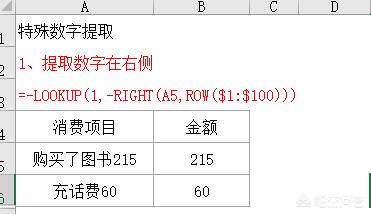
lookup函数语法=lookup(查找值,查找区域,返回结果区域)
而这里是lookup函数的特殊用法
第一参数:查找值为1
查找区域:-RIGHT(A5,ROW($1:$100))
而right函数的用法=right(文本,第几个), row($1:$100)获取行号作为right函数的第二个参数
就是从右边提取第几个即right(A5,1)从右边第一位取值即为5
right(A5,2)取右边2个即为15
……直到取完为止,形成一个数组
row($1:$100)获取行号作为right函数的第二个参数
在right函数之前在加一个负号(-)即将文本变为错误值,数字变为负数
最后在lookup函数需要一个负号将数值变为正数,这样在数组中查找215!
那么如果数字在左边,同样可以使用lookup,只要将right改为LEFT函数就好了!
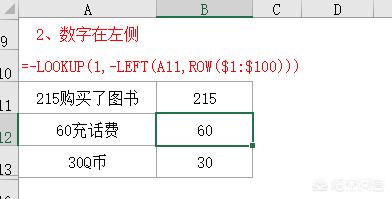
方法2:快捷键
如果你对函数不太理解不熟悉,就使用最简单的方法快捷键CTRL+E,无论数字在哪里都比较通用的。操作如下动图。
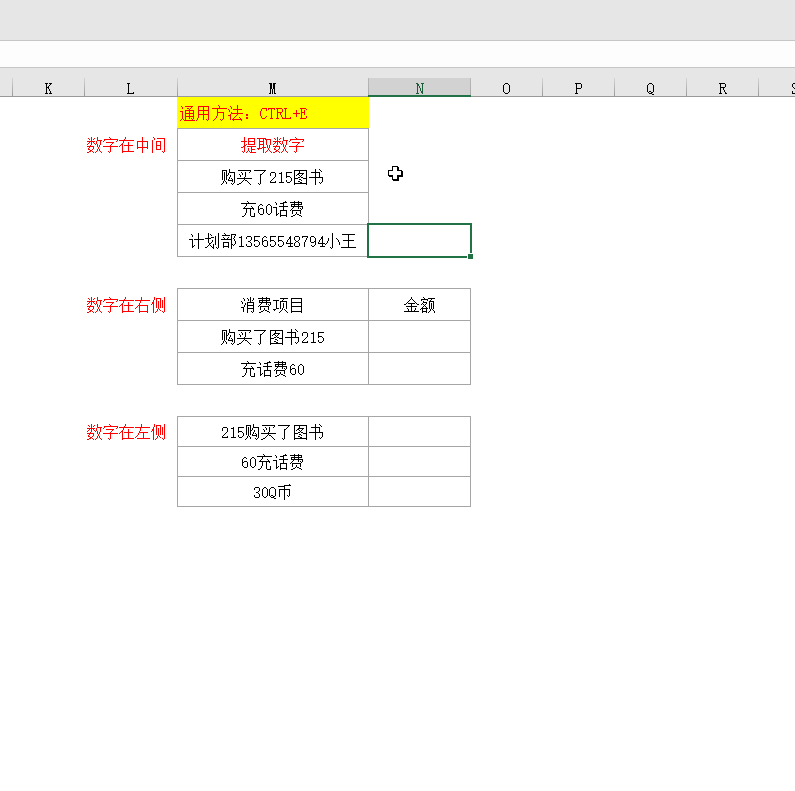
如果数字和文本不在同一行,就需要使用单元格的筛选功能。
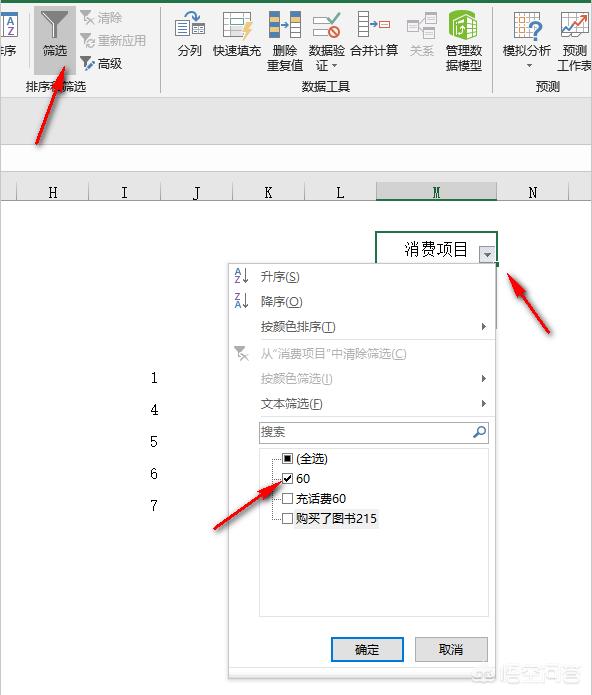

 iOS
iOS Android
Android Windows
Windows macOS
macOS